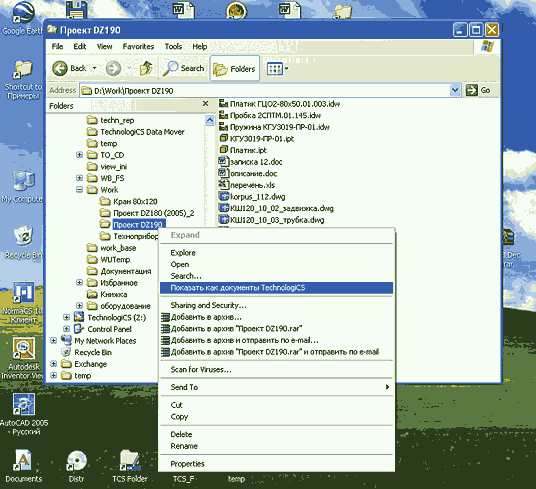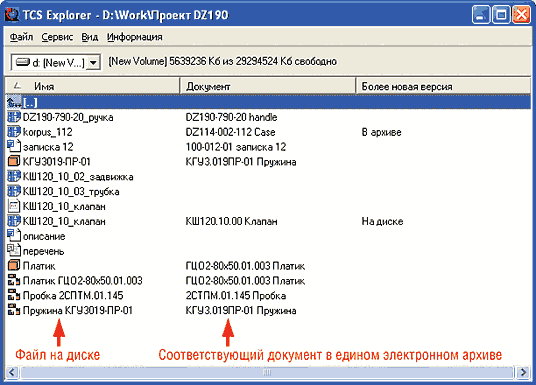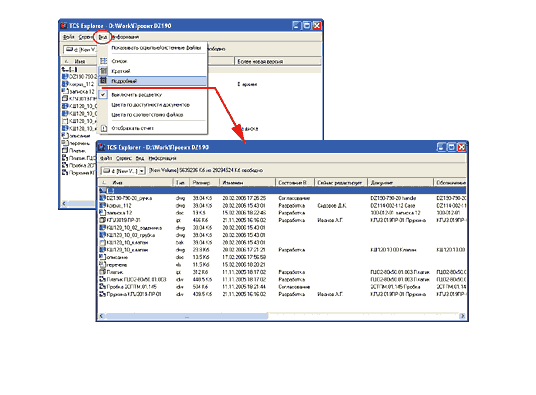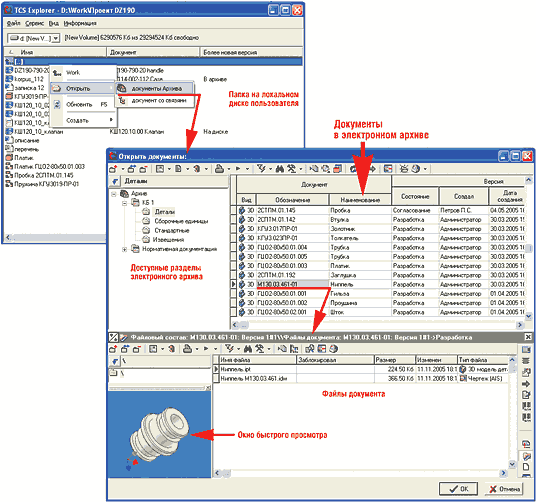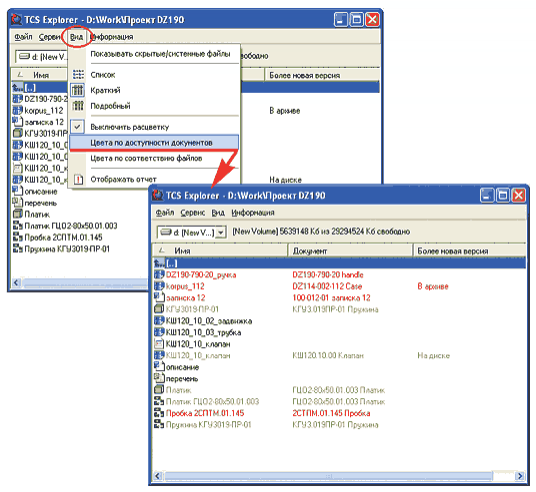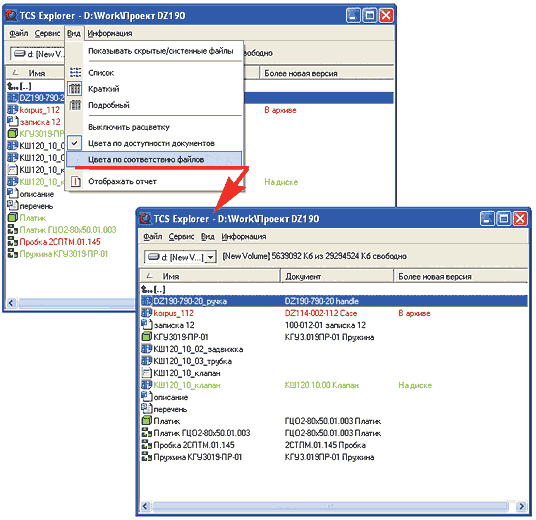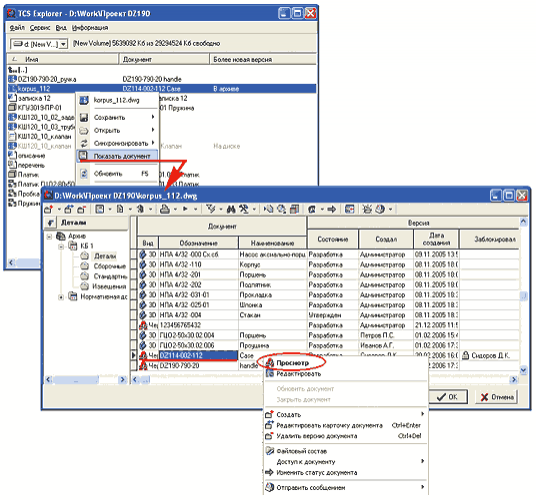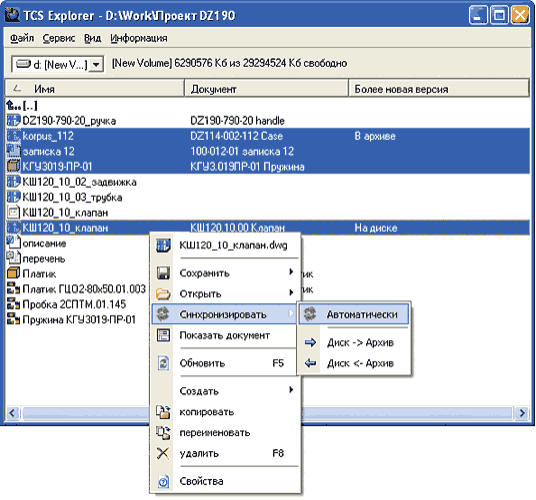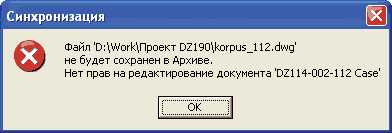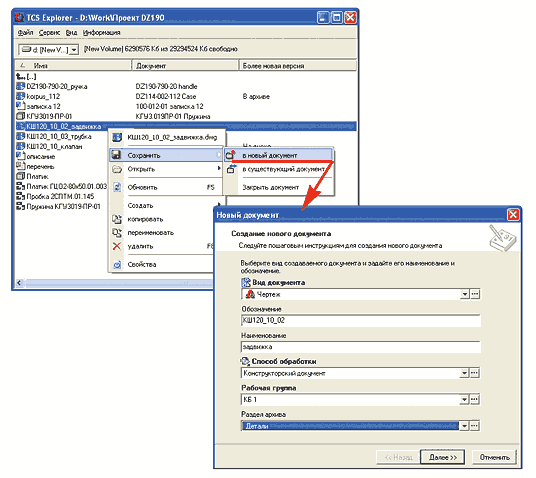Главная » CADmaster №2(32) 2006 » Машиностроение Новая технология работы с электронным архивом — просто и понятно
О достоинствах систем электронного архива технической документации написано бесчисленное множество статей и рекламных материалов. В то же время общеизвестно, что при попытке реально внедрить и эксплуатировать электронный архив на промышленном предприятии неизбежно возникают и объективные, и субъективные трудности. Причем характер они носят не только технический, но и методологический.
Остановимся для начала на нескольких типичных проблемах практической работы с электронным архивом при его использовании, например, конструкторами. В соответствии с наиболее распространенной сегодня идеологией, внедрение системы управления электронными документами влечет за собой достаточно существенные изменения порядка работы рядового пользователя. Конструктор должен сначала зайти в систему документооборота, создать или найти в ней документ, выполнить определенные действия, а уже затем перейти непосредственно к своей работе в системе автоматизированного проектирования (CAD). В то же время:
- большинство пользователей привыкли работать с приложениями (CAD-системами, MS Word
и т.д.), а также с папками и файлами именно на своем компьютере. Необходимость использовать для создания каждого нового файла (документа) какую-то дополнительную систему обычно не вызывает у них особого энтузиазма, тем более что это не относится к их прямым обязанностям; - большая часть современных Windows-приложений (в том числе всевозможные CAD/CAM/CAE-системы) изначально ориентирована на работу в локальном режиме, то есть с конкретными файлами и папками на конкретном компьютере. Попытка корректно организовать взаимодействие, скажем, CAD-системы и некой сетевой системы управления документами (особенно если проект состоит не из одного, а из множества взаимосвязанных файлов) неизбежно ведет к необходимости применять специальные стыковочные модули и интерфейсы. В свою очередь это порождает различные технические трудности, замедляет работу или требует нестандартного порядка работы с приложениями (CAD-системами), использования специальных программ и функций
и т.д. ; - моделирование и проектирование — творческий процесс. При работе над проектом конструктор может использовать как основу файлы из других проектов, создавать новые файлы, разрабатывать вспомогательные модели и построения
и т.д. И далеко не все файлы, используемые конструктором в текущей работе, вообще имеют отношение к единому электронному архиву предприятия или должны когда-либо туда попасть.
Все эти факторы по сути сводятся к одному: во многих случаях пользователю неудобно работать, отталкиваясь только от системы электронного архива. Более привычной, простой и понятной для него является обычная работа со своей САПР, папками и файлами. Тем более что при этом не возникает никаких проблем, дополнительных трудностей или «тормозо» непосредственно в работе с CAD-системой. Хотя, разумеется, нужен и электронный архив — как единое структурированное хранилище. Таким образом, получается, что для рядового конструктора возможность доступа к общему архиву, конечно, привлекательна, но требование во всех случаях работать только через этот архив, мягко говоря, не очень устраивает. На практике это зачастую ведет к тому, что система электронного документооборота воспринимается многими пользователями скорее как непонятная и навязанная дополнительная работа, чем как «единое информационное пространство» из рекламных листовок.
Отдельно можно отметить проблемы работы с большими проектами — например, со сборками, включающими сотни и тысячи деталей. В таких случаях применение единой системы централизованного защищенного хранения электронных документов почти всегда ведет к замедлению работы — из-за необходимости передавать файлы по сети. Как правило, чем больше размеры и количество файлов в одном проекте, тем ощутимее замедление, например, при открытии проекта из архива на компьютере пользователя. Увеличение числа пользователей, одновременно работающих с электронным архивом, еще заметнее ухудшает скоростные характеристики системы. Кроме того, судя по дискуссиям, периодически разворачивающимся на Internet-форумах, сегодня нет какой-либо общепринятой методики организации коллективной (параллельной) работы множества пользователей с единой системой электронного архива в рамках больших проектов. В основном можно видеть вопросы, как именно такую работу организовывать, — причем не на уровне общих слов, а более конкретно, на примерах.
Исходя из опыта внедрения и практического использования электронных архивов на базе системы TechnologiCS, специалисты нашего отдела разработали новую технологию работы. Направлена она в первую очередь на решение вышеописанных проблем: предполагается, что использование новой методики в сочетании с соответствующим программным обеспечением сделает использование системы электронного архива более понятным и удобным для конечного пользователя. А значит электронный архив будет не просто существовать, но и эффективно использоваться.
В основу технологии положены следующие принципы:
- работа пользователя в общей информационной среде внешне, насколько это возможно, приближена к привычной работе с файлами и папками в MS Windows. Иными словами, для специалиста, который работает на своем компьютере, нет большой разницы между файлами на жестком диске и документами электронного архива. Он работает с ними единообразно, но при этом может использовать дополнительные сервисы системы электронного документооборота;
- пользователь самостоятельно управляет своей работой с электронным архивом: сам определяет, какой файл из проекта, над которым он работает, регистрировать в архиве как документ, а какой нет, в какой момент это делать, требуется ли обновить файлы в архиве
и т.п.
Для реализации этих принципов разработано небольшое бесплатно распространяемое приложение TCS Explorer. Рассмотрим его работу на примере.
В локальной сети предприятия пользователь (конструктор) работает в единой информационной среде со своими коллегами. Электронный архив и общезаводская база данных по изделиям доступны ему при необходимости в системе TechnologiCS (конфигурация PDM). Основная же его работа заключается в проектировании узлов и деталей, оформлении конструкторской документации, для чего он использует обычную САПР — например, AutoCAD. Для просмотра прочих документов в электронном виде (записок, распоряжений и др.) и работы с ними применяются широко распространенные программы, такие как MS Word, Excel
Свои файлы, с которыми он работает в данный момент, наш конструктор, как и любой обычный пользователь, хранит на жестком диске своего компьютера в папках, структурированных по его же, пользователя, усмотрению.
В процессе работы он как обычно создает новые файлы, копирует, переименовывает и дорабатывает старые, но в любой момент может перейти от обычной работы в локальном режиме к работе в единой информационной среде. Для этого ему достаточно выбрать интересующую папку на своем диске и в обычном контекстном меню проводника вызвать команду Показать как документы TechnologiCS (рис. 1).
Если в этот момент TechnologiCS не запущен, система попросит для аутентификации пользователя ввести имя и пароль (рис. 2).
После этого на экране отображается содержимое той же выбранной папки на диске. Почти так же, как в обычном проводнике Windows, но с некоторой дополнительной информацией. А именно: какой из файлов, хранящихся в данной директории, является файлом на компьютере пользователя, а какой соответствует документу в электронном архиве (рис. 3).
Рассмотрим рисунок поподробнее. Если файл зарегистрирован как документ в электронном архиве, то в средней части окна показываются обозначение и наименование соответствующего документа. Конечно, при этом сам документ в любом случае находится не у пользователя, а в специальном защищенном хранилище, где-то на серверах в сети. У пользователя на диске — его копия. Таким образом, сразу видно, какие файлы проекта уже помещены в электронный архив (или из него и были взяты), а какие нет.
Коллективная работа подразумевает возможность одновременной работы над одним проектом множества пользователей. При этом конструктор, выполняя свою часть этой работы, какие-то файлы заимствует из общего архива, а какие-то сам создает, редактирует и помещает в архив. Если файлы на диске и в документах электронного архива отличаются, то в правом столбце выводится информация, где сейчас находится более новая версия соответствующего файла. Данное представление называется кратким. Если, как показано на рис. 4, включить подробный вид, на экране отобразится полная информация о документе электронного архива: его текущее состояние, у кого он в данный момент находится на редактировании, номер и наименование текущей версии
Как мы уже отмечали, часть файлов для своей текущей работы пользователь может заимствовать из общего электронного архива. Для этого достаточно, работая с папкой на своем компьютере, вызвать правой кнопкой контекстное меню и выбрать команду Открыть → Документы архива (рис. 5).
По этой команде открывается стандартное окно подсистемы электронного архива TechnologiCS, в котором отображаются:
- структура архива (только разделы, доступные данному пользователю);
- документы, хранящиеся в соответствующем разделе архива, и информация о них: обозначение, наименование, автор, дата создания, текущее состояние, номер и название версии и др.;
- любая дополнительная информация о документе по выбору пользователя: файлы документа (как показано на рисунке), требуемые и уже проставленные электронные подписи, история изменения состояния документа, дополнительные атрибуты
и т.д.
Требуется лишь выбрать нужный документ (или сразу несколько, для чего их следует просто выделить) и нажать ОК. При этом совсем не исключено, что какие-то из соответствующих электронных документов не допускают изменений — например, находятся на согласовании, уже утверждены или просто относятся к другому проекту (отделу) и эти документы данный пользователь может только просматривать.
Таким образом, если пользователь не просто создает новый файл на диске, а берет его из электронного архива, действуют следующие простые правила:
- если пользователь взял для локальной работы файл (файлы) из документа, который он имеет право редактировать, то документ в архиве считается открытым. Для других пользователей доступ на изменение документа автоматически блокируется, при этом система сообщает, у кого именно документ уже находится на редактировании. Далее можно обновить файлы документа в архиве (например, при коллективной работе — чтобы другие участники проекта были в курсе текущих изменений) или закрыть документ, то есть «вернуть» его в электронный архив. Внесенные в локальном режиме изменения сохраняются в архиве или отменяются — решение здесь оставлено за пользователем;
- если пользователь взял файлы из документа, который он по тем или иным причинам редактировать не может, то в локальную папку помещается копия файлов документа. Ничто не препятствует работать с ней на своем компьютере, но вот сохранить какие бы то ни было изменения в архивном электронном документе пользователь не сможет.
Когда требуется представить картину более наглядно, включается расцветка По доступности документов (рис. 6).
Красным цветом показаны файлы, взятые для текущей работы из архива, но при этом из документов, которые данный пользователь редактировать не может (состояние документа не допускает изменений, документ находится на редактировании у другого пользователя, недостаточно прав в соответствии с ролью в рабочей группе
Другой вариант отображения — Цвета по соответствию файлов (рис. 7).
Этот режим удобен, например, при параллельной работе группы конструкторов над одним проектом. Он позволяет наглядно представить соответствие файлов рабочего проекта на локальном диске и в общем централизованном хранилище. Красным цветом выделены файлы, версия которых в электронном архиве новее той, что находится на диске пользователя. Зеленым — файлы, которые уже были зарегистрированы как документы в электронном архиве, но в настоящий момент на локальном диске находится их более новая версия. Черный цвет маркирует файлы, одинаковые в архиве и на диске либо вообще не зарегистрированные в архиве. Отличия соответствующих файлов на диске и в электронном архиве можно просмотреть визуально. Чтобы открыть свою локальную копию файла, достаточно дважды щелкнуть на нем мышкой — как в обычном проводнике. Чтобы открыть файл из соответствующего документа в электронном архиве, нужно использовать контекстное меню и команду Показать документ, как показано на рис. 8. При этом откроется окно электронного архива, а курсор будет установлен на соответствующем документе. Рисунок иллюстрирует применение стандартной команды из контекстного меню TechnologiCS для просмотра файлов документа.
Отметим, что с помощью этого же приема (команды Показать документ) можно, выбрав файл в папке на своем диске, открыть для просмотра или редактирования карточку соответствующего документа в электронном архиве, подписать документ или отправить его по маршруту
Показанный способ работы с электронным архивом представляется нам весьма эффективным, в том числе и при коллективной работе над большими проектами. Получается, что, с одной стороны, каждый пользователь реально работает со своей локальной копией проекта, а с другой — в реальном времени доступна информация об обновлениях, вносимых другими участниками проекта. Преимущества очевидны:
- минимальная нагрузка на сеть: между сервером и пользователем передаются только обновленные файлы (по запросу или по команде);
- вне зависимости от используемой CAD-системы минимизируются проблемы, связанные с коллективной работой: сама САПР фактически работает в штатном режиме, с файлами на жестком диске пользователя;
- пользователь сам определяет, какие текущие изменения являются значимыми, а какие нет — и соответственно обновляет свою информацию в рамках общего проекта. Таким образом, участники проекта видят только реальные изменения, которые их коллеги уже решили внести, а не все промежуточные действия и варианты;
- права доступа к различным частям проекта и невозможность корректировки «чужих» файлов автоматически обеспечивает подсистема документооборота TechnologiCS — посредством разграничения прав доступа к документам в едином электронном архиве. И в то же время творческая свобода конструктора не ограничивается искусственно: в локальном режиме он при необходимости может редактировать любые файлы, но при этом знает, какие изменения сможет сохранить в рамках общего проекта, а какие нет.
Понятно, что при таком способе коллективной работы нужно периодически обновлять информацию как у себя на компьютере, так и в едином электронном архиве. Для этого предусмотрена команда Синхронизировать (рис. 9).
В режиме Автоматически более старая версия файла заменяется более новой независимо от того, где какая из них находится. Если файл в архиве новее, чем на диске пользователя, последний автоматически заменяется первым, и наоборот. Можно принудительно задать «направление» обновления: из архива на диск или с диска в архив — в этом случае при попытке заменить файл более старым его вариантом выдается предупреждение, а замена производится только после подтверждения. Появляется предупреждение и при попытке сохранить в архиве файл, взятый из документа, недоступного пользователю для редактирования (рис. 10).
Ну и, наконец, в процессе работы конструктор, конечно, создает новые модели, чертежи и другие файлы. Любой из файлов, находящихся в рабочей папке на его компьютере, пользователь может в любой момент сохранить как документ в электронном архиве. Для этого используется команда Сохранить (рис. 11).
Можно, как показано на рисунке, создать в архиве новый документ и поместить в него файл — в таком случае потребуется заполнить карточку электронного документа. А можно добавить файл в состав электронного документа, уже существующего в архиве.
Обратите внимание, что предлагаемая технология работы с системой электронного архива и документооборота совершенно не зависит от используемого пользователем приложения (CAD/CAM/CAE-системы или какой-либо другой программы). Основное преимущество этого подхода, с нашей точки зрения, заключается в разумном совмещении положительных сторон работы в локальном режиме и в системе электронного документооборота.
Скоро все желающие смогут опробовать новый способ работы с электронным архивом самостоятельно и на своих рабочих местах: приложение TCS Explorer будет включено в очередную ознакомительную версию TechnologiCS, ориентировочный срок выхода которой — весна этого года. Более подробную информацию о системе TechnologiCS, а также о других примерах ее использования читайте на сайте www.technologics.ru.
- Все указанные цвета каждый пользователь может настроить для себя по своему усмотрению. ↑
Скачать статью в формате PDF — 463.0 Кбайт |